В редактор сценариев встроена функция помощи при вводе кода. Данные помощники могут быть открыты из меню «Инструменты». Помощники при вводе позволяют добавлять в текст редактируемого сценария следующие фрагменты:
| Выбор панели | Имя файла панели (имя файла экранной формы, диалогового окна и т.п.) |
| Выбор цвета | Строка управления цветом (цвет может быть указан либо в кодировке RGB, либо с использованием названия цвета) |
| Выбор шрифта | Строка управления шрифтом |
| Выбор типа заливки | Строка управления заливкой (тип заливки: контур, сплошная, рисунок, штриховка, градиент) |
| Выбор типа линии | Строка управления типом линии (ширина линии, стили, соединения, окончания) |
| Выбор точки данных | Идентификатор точки данных, элемента точки данных, конфигурационного элемента, атрибута |
Дополнительно могут быть использованы следующие помощники:
| [клавиша табуляции] после введенных символов | Приводится список всех доступных функций языка CONTROL с введенным символом. При вводе следующего символа список соответствующим образом актуализируется. Прописные и строчные буквы не различаются. Тип данных значения, возвращаемого функцией, выводится в квадратных скобках после имени функции. Далее выводится расширение Control, необходимое для данной функции (например, #uses «std.ctl»). Эта же информация выводится во всплывающей подсказке для функции. |
| [клавиша табуляции] по время введения функции | Приводится список всех доступных точек данных и элементов точек данных с введенным символом. Если при нажатии на кнопку TAB курсор находится в месте ввода строкового значения, открывается список имеющихся в системе точек данных. При вводе следующего символа список соответствующим образом актуализируется. После выбора в списке интересующей точки данных и последующего ввода символа точки (» . «), в списке отображаются все элементы выбранной точки данных.После этого с помощью горячей клавиши ALT+D возможно изменить выбранную точку данных или элемент точки данных. Для этого курсор должен находиться в строковой части точки данных (или элемента точки данных).Рисунок: список всех доступных точек данных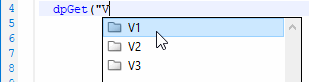 |
| Скобка » ( « | При вводе открывающей скобки после имени функции, отображается всплывающая подсказка с синтаксисом данной функции. |
| CTRL+пробел | Если курсор находится на позиции, соответствующей аргументам функции, выводится всплывающая подсказка с синтаксисом данной функции. |
| CTRL+O | Выводится список имен всех графических объектов. |
| [CTRL + SHIFT + (клавиша + )] | Выделение всех слов, совпадающих со словом, в пределах которого находится курсор. |
| Символ точки (» . «) после объекта | При вводе точки после имени существующего графического объекта, отображается список всех доступных свойств и методов данного объекта:  Зеленая стрелка напротив свойства указывает на то, что этому свойству можно присвоить значение то есть возможно использование setValue(). Красная стрелка указывает на то, что поддерживается считывание значения, то есть возможно использование getValue(). Наличие обеих стрелок указывает на возможность как чтения, так и изменения значения. См. также раздел «Работа со свойствами графических объектов».Методы обозначаются символом Зеленая стрелка напротив свойства указывает на то, что этому свойству можно присвоить значение то есть возможно использование setValue(). Красная стрелка указывает на то, что поддерживается считывание значения, то есть возможно использование getValue(). Наличие обеих стрелок указывает на возможность как чтения, так и изменения значения. См. также раздел «Работа со свойствами графических объектов».Методы обозначаются символом  . . |
Все приведенные выше функции (за исключением «[клавиша табуляции] после введенных символов») могут быть вызваны при помощи меню «Вид».